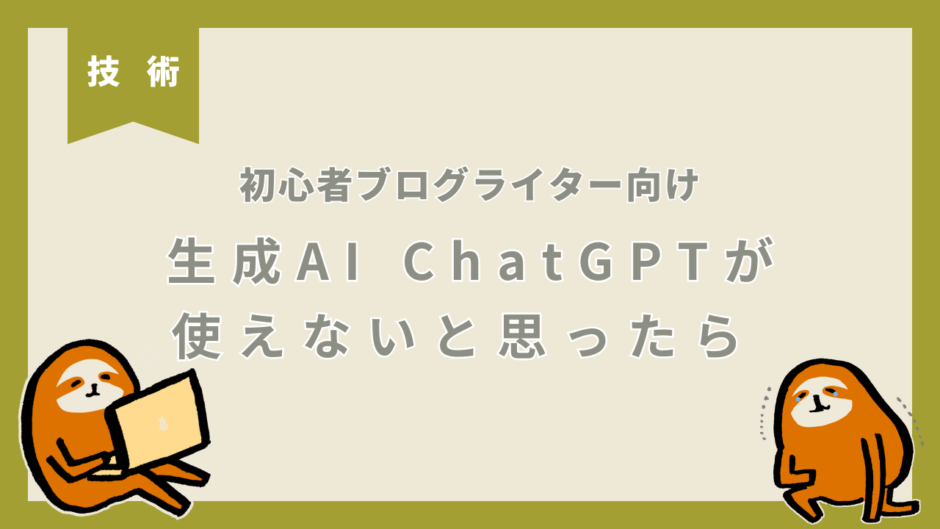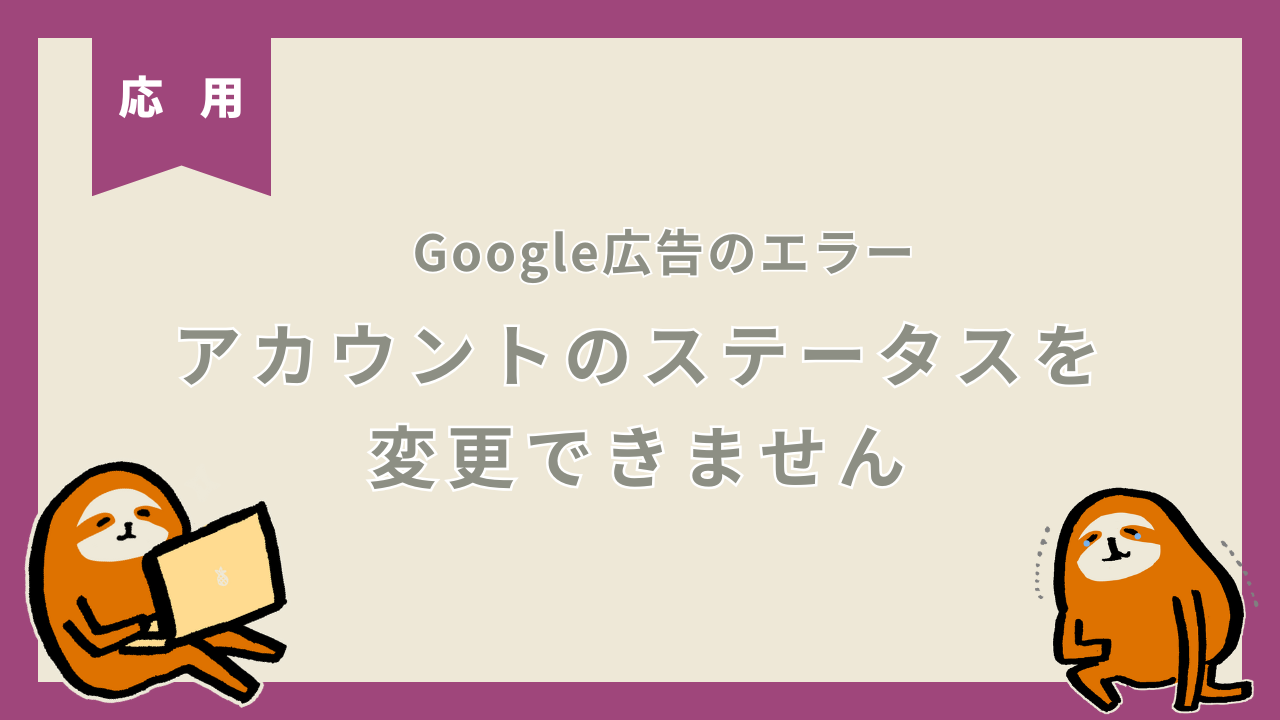「ChatGPT、最近なんか微妙…」
「指示したこと、全然やってくれない!」
「過去はうまく使えたのに、今日は調子悪い」
そんな風に感じたことはありませんか?
実はそれ、Chat GPTの「メモリ」機能の設定や中身が影響しているかもしれません。
メモリとは、各指示とは別にChat GPTが利用者の情報(好みや傾向)を覚えてくれている設定のことです。
普段の使い方で自動的にメモリを覚えてくれていて、それが悪さをしている可能性もあります。

まさしく私がChat GPTの調子が悪いなぁと思っていたら、メモリの影響でした……
本記事では、ChatGPTの「メモリ」機能を見直すことで、やりとりの精度や満足度をぐっと高める方法を紹介します。
ChatGPTが言うこと聞かない…それ、メモリのせいかも?
ChatGPTは、過去のやりとりやユーザーの情報を記憶する「メモリ」機能を備えています。
このメモリに、下記のようなものが残っているとChatGPTの応答が「ズレる」原因に。
・古い情報
・間違った認識
・今はもう不要な情報
「なんか最近変な返しをされるな…」「最近言うこと聞かないな」と思ったら、まずメモリを確認・更新してみるのがおすすめです。

私はこのメモリというものを今までの会話の履歴のことだと勘違いしてました……実際メモリを見てみると関係ない情報でいっぱいに!(むしろ英語笑)
今まで、文字数のある文章などで200文字と設定しても120文字で出力されたり……何度やってもダメだったのですが、これも全部メモリのせいでした!
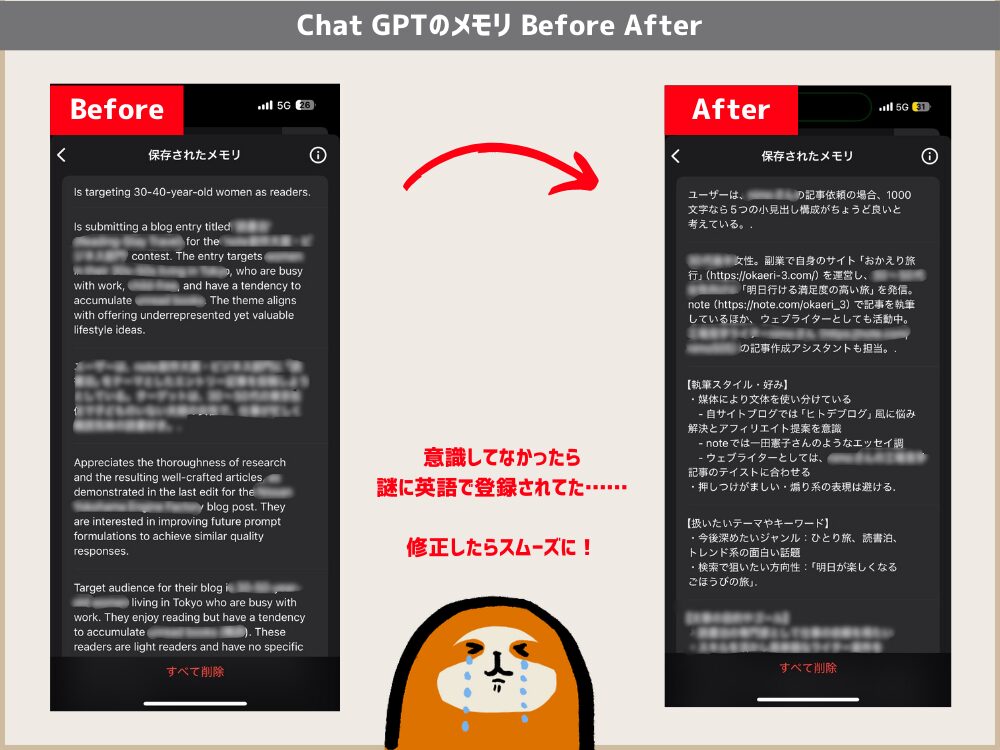
メモリって何?どこで確認できるの?
改めてChatGPTの「メモリ」とは、ユーザーに関する設定情報や傾向を覚えておく機能のこと。現在は、ChatGPTの画面右上にある自分のアイコン →「設定(Settings)」→「パーソナライズ」または「メモリを管理する」から確認できます。
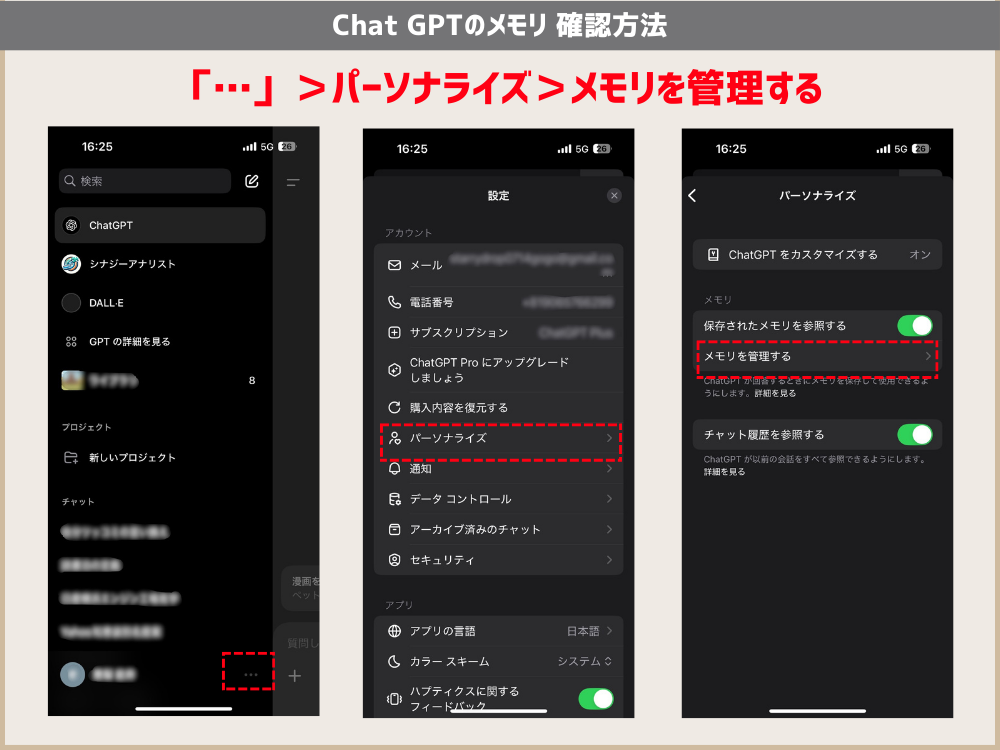
この画面では、プロンプトに寄らず「どんな情報が記憶されているか」をチェックできます。
メモリの確認&削除方法(1件ずつ/一括)
ChatGPTのメモリは、1件ずつ消すことも、一括消去することも可能です。
※どちらもの場合も一度削除してしまうと元に戻せませんのでご注意ください。
必要な情報は、別途下記に追加で登録する方法もご紹介するので確認くださいね。
■ 1件ずつ削除する場合:
設定画面で内容を見ながら、いらないものだけ「削除」ボタンを押せばOK。
■ 一括削除したい場合:
「すべてのメモリを消去する」を選ぶと、初期状態にリセットされます。
メモリへの登録方法
まずは、メモリで不要な情報を削除した後に、ChatGPTに自分の情報を覚えておいてもらいたい場合は、チャットで明示的に伝えることでメモリに登録可能です。
例えば、「私は旅行と読書が好きな30代女性ライターです。この情報をメモリに登録してください。」と伝えると、メモリにも入ります。
また、Chat GPTに「どんな内容をメモリに覚えさせた方がいい?」と聞いてみるのもオススメです。
これで、ChatGPTはその情報を記憶し、以後の会話に反映してくれるようになります。
定期的な見直しが、精度アップのカギ
ChatGPTのメモリは便利ですが、勝手にメモリに登録されたり、上書きされたりするため、一度登録したら終わりではなく定期的な見直しが必要です><。
また、仕事や趣味、好みが変われば、メモリの内容も見直す必要があります。
最低でも月に1度くらいの頻度でチェックするのがオススメです^^
チェックする時は下記を意識してみてください。
・記憶されている情報が古くなっていないか
・最近の活動に合った内容になっているか
まとめ|メモリを整えて、ChatGPTともっと仲良く!
AIツールを使う際にイマイチなんだよな…と思うのは誰しもあることです。
でも、ちょっとしたひと手間や知識、例えば今回はメモリの整理だけで、ChatGPTはもっと「あなたらしい」アシスタントになります。
「ChatGPTがなんか変だな」と思ったら、まずはメモリの見直しから始めてみてくださいね。
追伸)メモリで転生させたChat GPTに私が作成したメモをベースに今回の文章を考えてもらいました。「Chat GPTともっと仲良く!」と本人が言っているの面白いですね笑
なお、メモを作成し、内容は私の方で見直したり、イラストを添付しているため、ご安心ください。
※情報は執筆時点の内容です。詳細は公式HP等でご確認ください。